- Autor Jason Gerald [email protected].
- Public 2023-12-16 11:39.
- E modifikuara e fundit 2025-01-23 12:46.
Kur punoni në një fletë pune, do të ketë raste kur dëshironi të gjeni informacion pa pasur nevojë të lëvizni nëpër lista të gjata. Atëherë mund të përfitoni nga funksioni LOOKUP. Thuaj që keni një listë prej 1.000 klientësh me tre kolona: Mbiemri, numri i telefonit dhe mosha. Për të gjetur numrin e telefonit wikiHow Monique, për shembull, mund të kërkoni emrin në një kolonë të një fletë pune. Ju mund t'i rendisni emrat sipas alfabetit për ta bërë atë më të shpejtë. Po sikur të rezultojë se shumë klientë mbiemrat e të cilëve fillojnë me "w"? Duhet saktësi shtesë dhe gjithashtu një kohë e gjatë për ta kërkuar atë në listë. Sidoqoftë, me funksionin LOOKUP thjesht mund të shkruani një emër, dhe fleta e punës do të shfaq numrin e telefonit dhe moshën për personin. Tingëllon e dobishme, apo jo?
Hapi
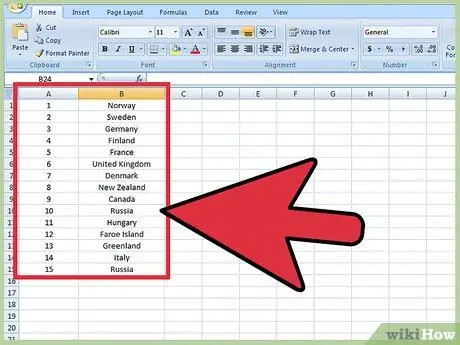
Hapi 1. Bëni një listë me dy kolona në fund të faqes
Në këtë shembull, një kolonë ka numra dhe kolona tjetër ka fjalë të rastësishme.
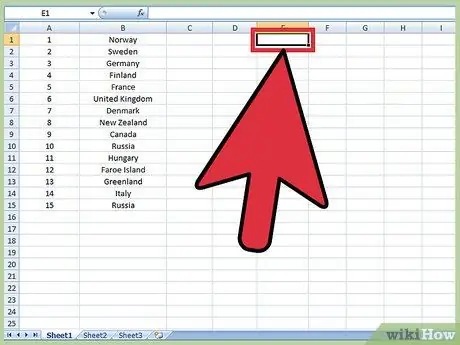
Hapi 2. Specifikoni qelizën se ku do të zgjedhë përdoruesi
Kjo është qeliza që do të shfaq listën zbritëse.
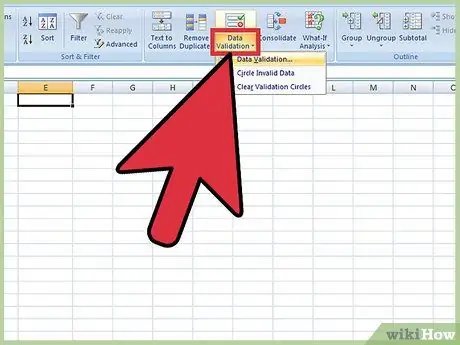
Hapi 3. Pasi të klikohet qeliza, kufiri i qelizës do të errësohet
Zgjidhni skedën DATA në shiritin e veglave, pastaj zgjidhni VALIDIM.
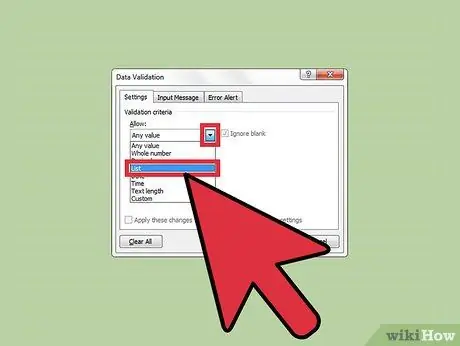
Hapi 4. Do të shfaqet një dritare e vogël, zgjidhni LIST nga lista ALLOW
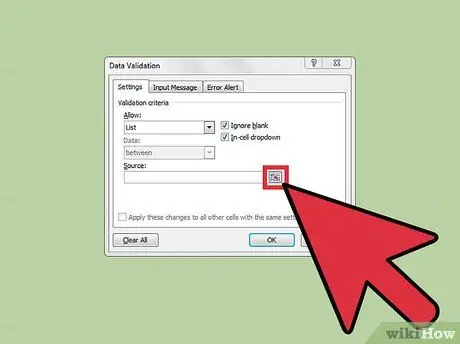
Hapi 5. Për të zgjedhur burimin e listës, me fjalë të tjera kolonën tuaj të parë, zgjidhni butonin me shigjetën e kuqe
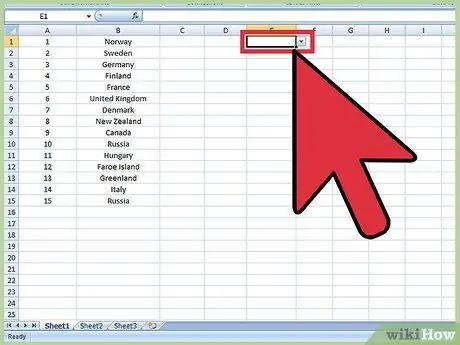
Hapi 6. Zgjidhni kolonën e parë nga lista pastaj shtypni enter dhe klikoni OK kur të shfaqet dritarja e vlefshmërisë së të dhënave
Tani do të shihni një kuti me shigjeta, e cila kur të klikohet do të sjellë një listë.
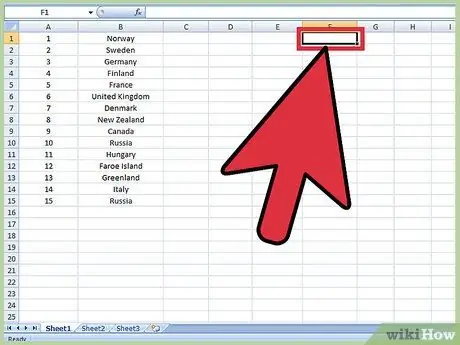
Hapi 7. Zgjidhni një kuti tjetër ku dëshironi të shfaqen më shumë informacion
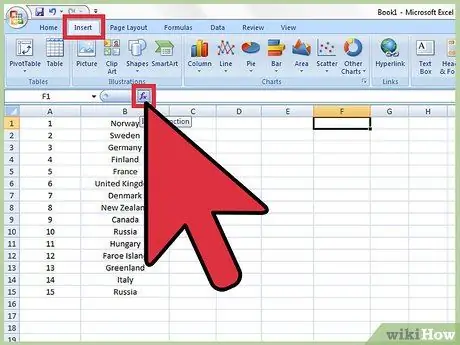
Hapi 8. Pasi të keni klikuar në kutinë, shkoni te skedat INSERT dhe FUNKSION
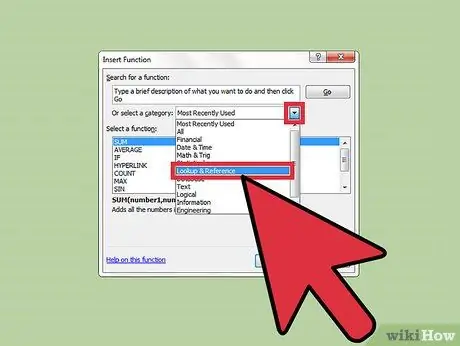
Hapi 9. Pasi të shfaqet kutia, zgjidhni LOOKUP & REFERENC nga lista e kategorive
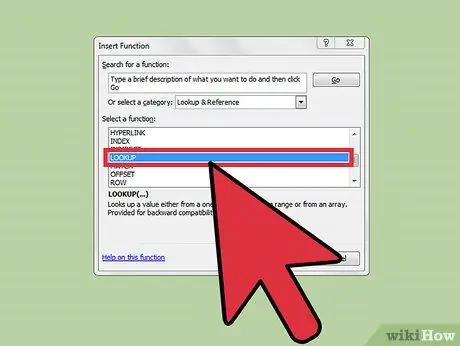
Hapi 10. Shikoni LOOKUP në listë dhe pastaj klikoni dy herë mbi të
Një kuti tjetër do të shfaqet. Kliko OK.
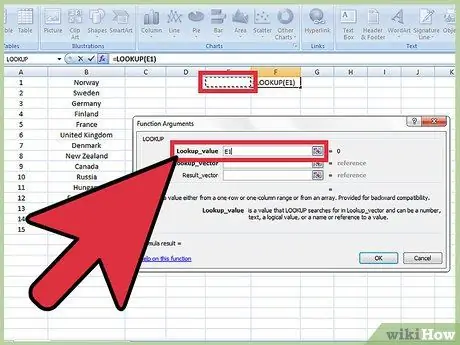
Hapi 11. Për lookup_value zgjidhni qelizën me listën zbritëse
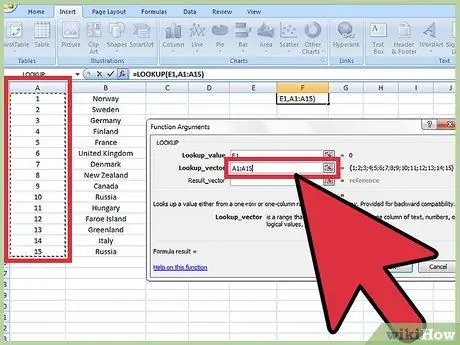
Hapi 12. Për lookup_vector zgjidhni kolonën e parë nga lista juaj
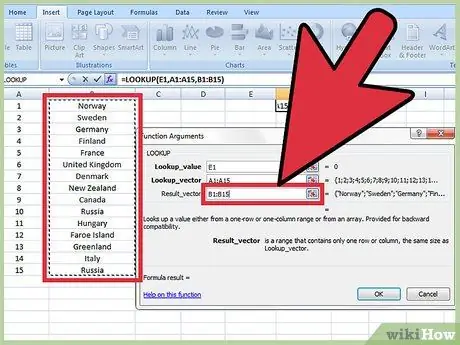
Hapi 13. Për vektorin e rezultatit zgjidhni kolonën e dytë
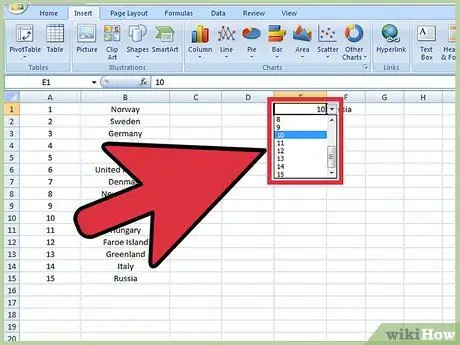
Hapi 14. Nga këtu, sa herë që merrni diçka nga lista zbritëse, informacioni do të ndryshohet automatikisht
Këshilla
- Sigurohuni që kur jeni në dritaren e VLERSIMIT TAT TAT DHNAVE (Hapi 5) kutia me fjalët INTERCELL DROPDOWN është e kontrolluar.
- Kur të keni mbaruar, mund të ndryshoni ngjyrën e fontit në të bardhë për të fshehur listën.
- Kurseni punën në mënyrë periodike, veçanërisht nëse lista juaj është e gjatë.
- Nëse dëshironi të shkruani fjalët kyçe që dëshironi të kërkoni, mund të shkoni drejtpërdrejt në hapin 7.






